8 راه حل برتر برای مشکل از دست دادن سیگنال GPS در نقشه های گوگل در اندروید
در این مقاله تخصصی از مجله 98zoom میخواهیم از 8 راه حل برتر برای مشکل از دست دادن سیگنال GPS در نقشه های گوگل در اندروید
با شما صحبت کنیم ، پس با یک مقاله مفید و آموزشی دیگر از تیم نود و هشت زوم همراه ما باشید :
آیا هنگام استفاده از Google Maps برای پیمایش، پیام «سیگنال GPS از دست رفته» را دریافت می کنید؟ این زمانی اتفاق می افتد که برنامه هنگام ارائه مسیرها، موقعیت مکانی شما را تشخیص ندهد. این می تواند یک تجربه ناامید کننده باشد، به خصوص در هنگام سفر در یک منطقه یا شهر ناآشنا.

زمانی که در داخل خانه هستید یا در زیر زمین سفر می کنید، این کاملا طبیعی است که Google Maps سیگنال GPS را از دست بدهد. با این حال، اگر همیشه این خطا را در همه جا دریافت کنید، می تواند آزار دهنده باشد. در زیر، نکات موثری را برای رفع مشکل «از دست رفتن سیگنال GPS» نقشههای گوگل در اندروید فهرست کردهایم.
1. مجوز مکان را برای نقشه های گوگل بررسی کنید
اولین اقدام شما این است که اطمینان حاصل کنید که Google Maps همیشه مجوز لازم برای دسترسی به موقعیت مکانی شما را دارد. در اینجا نحوه بررسی آن در تلفن Android خود آورده شده است.
مرحله 1: روی نماد برنامه Google Maps به مدت طولانی فشار دهید و روی نماد «i» از منوی ایجاد شده ضربه بزنید.

گام 2: به Permissions رفته و از منوی زیر Location را انتخاب کنید.


مرحله 3: “همیشه مجاز باشد” را انتخاب کنید. به صورت اختیاری، میتوانید برای دقت بهتر، کلید استفاده از مکان دقیق را فعال کنید، اما باتری گوشی شما را به سرعت مصرف میکند.
توجه داشته باشید: ویژگی مکان یابی دقیق فقط برای تلفن های دارای Android 12 یا بالاتر در دسترس است.

2. حالت ذخیره باتری را خاموش کنید
هنگامی که حالت صرفه جویی در باتری را فعال می کنید، Android برای صرفه جویی در عمر باتری، کارهای انتخابی با منابع فشرده مانند ردیابی GPS را محدود می کند. اگر باتری گوشی شما رو به اتمام باشد نیز ممکن است این اتفاق بیفتد. بهتر است ویژگی ذخیره باتری را در اندروید خود غیرفعال کنید.
مرحله 1: برنامه تنظیمات را باز کنید و به مراقبت از باتری و دستگاه بروید.

گام 2: روی Battery ضربه بزنید و کلید کنار Power Saving را غیرفعال کنید.


3. محدودیت باتری و داده را برای Google Maps غیرفعال کنید
یکی دیگر از دلایلی که ممکن است Google Maps خطای «GPS Signal Lost» را به نمایش بگذارد این است که محدودیتهایی برای باتری یا دادهها بر روی برنامه اعمال کردهاید. در اینجا نحوه حذف آنها آورده شده است.
مرحله 1: روی نماد برنامه Google Maps به مدت طولانی فشار دهید و از منوی ظاهر شده روی نماد اطلاعات ‘i' ضربه بزنید.

گام 2: روی Battery ضربه بزنید و از منوی زیر Unrestricted را انتخاب کنید.


مرحله 3: به صفحه اطلاعات برنامه برگردید و روی داده موبایل ضربه بزنید.

مرحله 4: کلید کنار «مجاز استفاده از داده پسزمینه» و «اجازه استفاده از داده در حالی که ذخیرهدهی داده روشن است» را فعال کنید.

4. Google Location Accuracy را فعال کنید
Google Location Accuracy یک ویژگی بسیار خوب است که از شبکههای Wi-Fi، دکلهای تلفن همراه و حسگرهای تلفن شما برای بهبود دقت مکان استفاده میکند. فعال کردن این ویژگی می تواند به Google Maps کمک کند موقعیت مکانی شما را با دقت بیشتری شناسایی کند و خطای “GPS Signal Lost” را در اندروید شما برطرف کند.
مرحله 1: برنامه Settings را در گوشی خود باز کنید و روی Location ضربه بزنید.

گام 2: به خدمات موقعیت مکانی بروید و روی دقت موقعیت مکانی Google ضربه بزنید.


مرحله 3: سوئیچ کنار Improve Location Accuracy را روشن کنید.

5. Google Maps را از لیست برنامه های خواب (برای گوشی های سامسونگ) حذف کنید
در گوشی های سامسونگ گلکسی، One UI به طور خودکار برنامه های استفاده نشده را به حالت خواب می برد تا منابع دستگاه را بهینه کند. اگر Google Maps در لیست برنامه های خواب در تلفن سامسونگ شما ظاهر شود، ممکن است به درستی کار نکند و سیگنال GPS را از دست بدهد. در اینجا کاری است که می توانید برای رفع آن انجام دهید.
مرحله 1: برنامه تنظیمات را باز کنید و به مراقبت از باتری و دستگاه بروید.

گام 2: روی Battery ضربه بزنید و از صفحه زیر گزینه Background usage limits را انتخاب کنید.


مرحله 3: روی برنامههای Never Sleeping ضربه بزنید.

مرحله 4: روی نماد + در گوشه سمت راست بالا ضربه بزنید، Maps را در لیست انتخاب کنید و روی افزودن ضربه بزنید.


6. تاریخ و زمان خودکار را فعال کنید
اگر تاریخ یا ساعت گوشی شما نادرست باشد، ممکن است Google Maps در ردیابی موقعیت مکانی شما مشکل داشته باشد. بهتر است برای جلوگیری از چنین مشکلاتی، ویژگی تاریخ و زمان خودکار را در تلفن خود فعال کنید.
مرحله 1: برنامه Settings را روی گوشی خود باز کنید و به General Management بروید.

گام 2: روی تاریخ و زمان ضربه بزنید و کلید کنار «تاریخ و ساعت خودکار» را فعال کنید.


7. کش گوگل مپ را پاک کنید
این یک نکته کلاسیک عیبیابی است که میتواند به حل مشکلات مختلف برنامههای اندروید کمک کند. اگر Google Maps به دلیل وجود حافظه پنهان خراب یا غیرقابل دسترس سیگنال GPS را تشخیص دهد، حذف این داده ها باید مشکل را حل کند.
مرحله 1: روی نماد برنامه Google Maps به مدت طولانی فشار دهید و از منوی باز شده روی نماد اطلاعات ‘i' ضربه بزنید.

گام 2: به Storage بروید و روی گزینه Clear cache در پایین ضربه بزنید.


8. نقشه های گوگل را به روز کنید
استفاده از نسخه قدیمی Google Maps همچنین می تواند منجر به خطای “GPS Signal Lost” در اندروید شما شود. اگر راه حل های بالا کار نمی کنند، ایده خوبی است که برنامه را به روز کنید.
فروشگاه Google Play را باز کنید و برنامه Google Maps را جستجو کنید. روی دکمه Update ضربه بزنید تا آخرین نسخه برنامه را نصب کنید و ببینید که آیا بعد از آن خوب کار می کند یا خیر.
هرگز راه خود را گم نکنید دوباره
تجربه چنین مشکلاتی با Google Maps می تواند تجربه شما را مختل کند و باعث تاخیرهای غیر ضروری شود. امیدواریم یکی از راهحلهای بالا به رفع مشکل «از دست رفتن سیگنال GPS» در Google Maps کمک کرده باشد و همه چیز به حالت عادی برگردد.
امیدواریم از این مقاله مجله نود و هشت زوم نیز استفاده لازم را کرده باشید و در صورت تمایل آنرا با دوستان خود به اشتراک بگذارید و با امتیاز از قسمت پایین و درج نظرات باعث دلگرمی مجموعه مجله 98zoom باشید
لینک کوتاه مقاله : https://5ia.ir/krxOvT
کوتاه کننده لینک
کد QR :

 t_98zoom@ به کانال تلگرام 98 زوم بپیوندید
t_98zoom@ به کانال تلگرام 98 زوم بپیوندید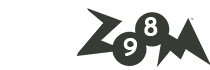
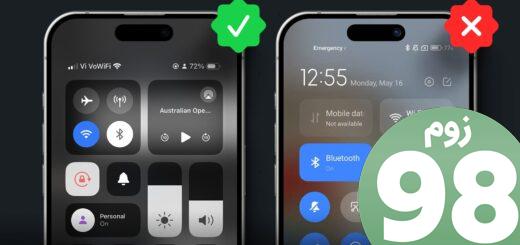
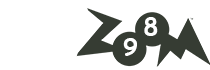





آخرین دیدگاهها